PS怎么制作3D立体蝴蝶模型?
溜溜自学 平面设计 2022-12-12 浏览:719
大家好,我是小溜,利用PS的3D功能可以制作很多不错的模型,利用模型的复制功能也可以制作稍复杂一些的模型,今天就和大家分享一个使用PS制作蝴蝶模型的过程。

工具/软件
硬件型号:小新Air14
系统版本:Windows10
所需软件:PS2018
方法/步骤
第1步
打开PS软件,新建一个PS文件。
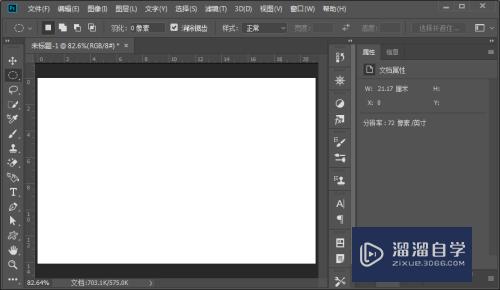
第2步
导入一张蝴蝶的素材图片,将蝴蝶的半个翅膀抠出来备用。

第3步
选择半个蝴蝶翅膀,然后在3D功能中选择侵缝暗从所选图层创建3D模型。
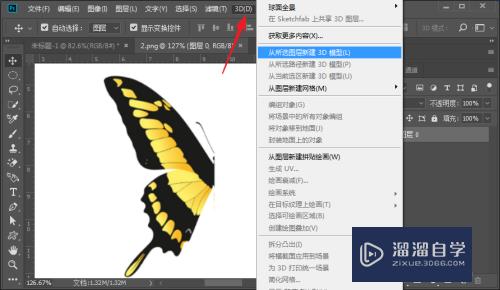
第4步
设置凸出深度为0厘米改级。
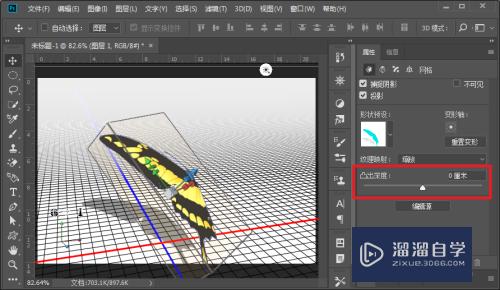
第5步
在模型的右键菜单中选择创建对象实例。
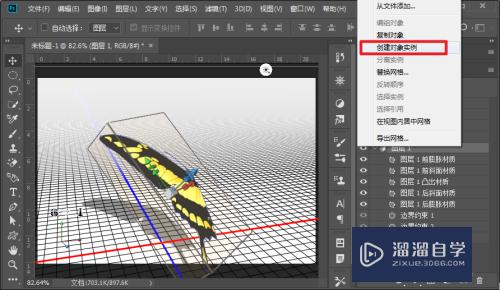
第6步
将创建的对象实例移动到翅膀的另一边,这样一个飞舞的蝴蝶翅膀就完成了。
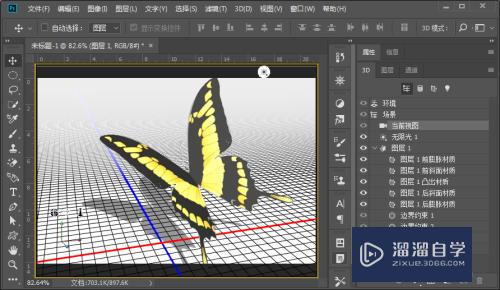
第7步
接下来,把两个实例编辑成一个组,然后通过腊倘调整组的形态来改变蝴蝶的姿态。

注意/提示
本次分享是“PS怎么制作3D立体蝴蝶模型?”内容就这些啦,如果觉得图文不详细的话,可以点击这里观看【PS免费视频教程】。
相关文章
距结束 06 天 07 : 07 : 53
距结束 01 天 19 : 07 : 53
首页






